درباره هاب دارای Matter-enabled و نحوه راه اندازی و راه اندازی آن بیشتر بیاموزید.
SwitchBot راهحلهای منحصربهفرد خانه هوشمند را ارائه میکند – از پرده بازکننده گرفته تا فشاردهنده دکمه و مرطوبکننده. با این حال، برای استفاده حداکثری از این دستگاهها، باید یکی از هابهای هوشمند شرکت را راهاندازی کنید – مانند SwitchBot Hub 2.
افزودن هاب به ترکیب نه تنها کنترل از راه دور خارج از خانه را برای لوازم جانبی شما فعال می کند، بلکه ویژگی های اضافی مانند قابلیت انفجار IR را نیز باز می کند. ما به شما نشان خواهیم داد که تنظیم SwitchBot Hub 2 چقدر آسان است.
SwitchBot Hub 2 چیست؟
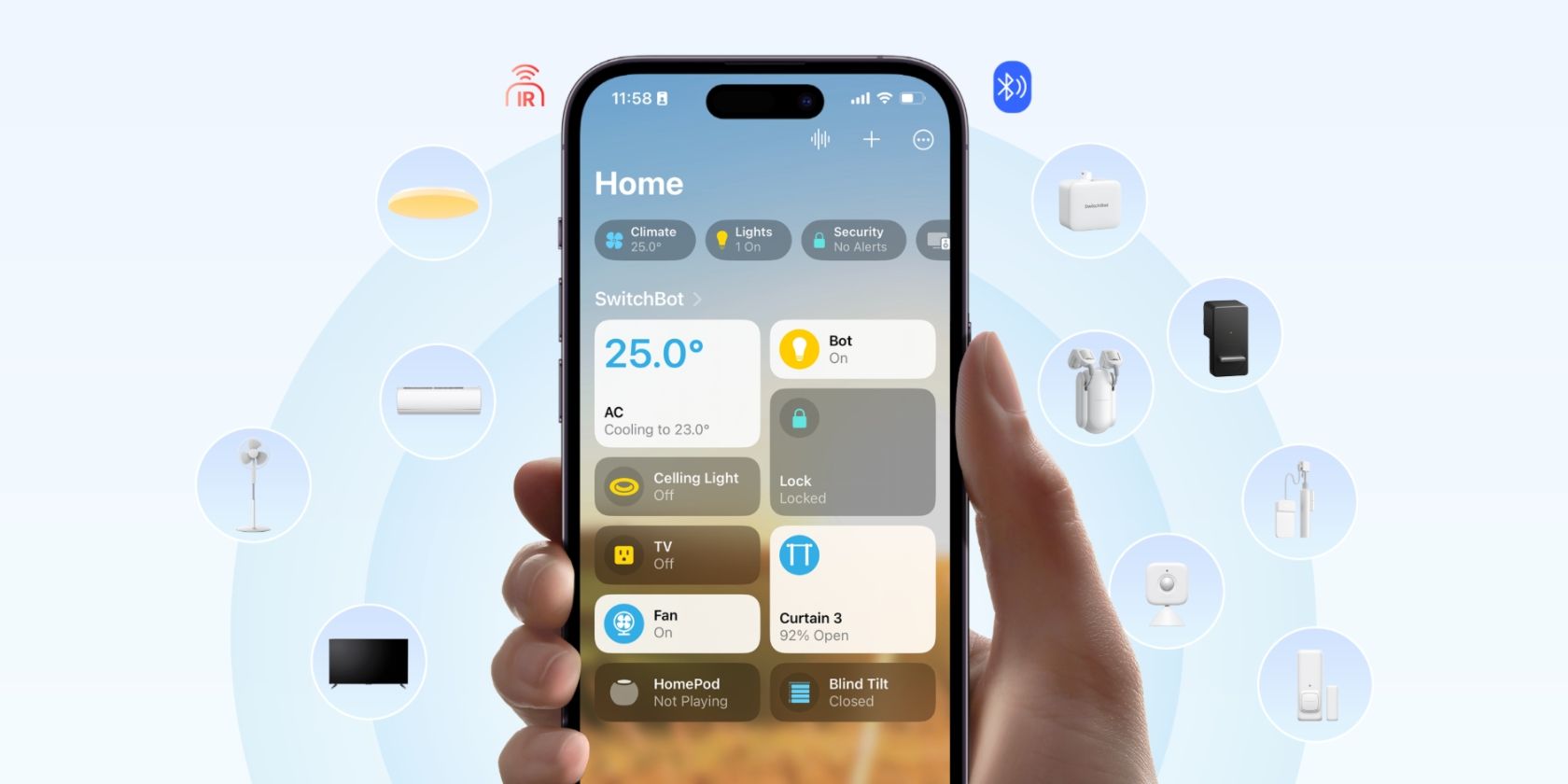
SwitchBot Hub 2 (به بررسی ما مراجعه کنید) نقشی حیاتی در اکوسیستم لوازم جانبی خانه هوشمند SwitchBot ایفا می کند. در هسته خود، SwitchBot Hub 2 با اتصال لوازم جانبی هوشمند مبتنی بر بلوتوث شرکت به اینترنت از طریق اتصال به شبکه Wi-Fi خانه شما، به عنوان یک واسطه عمل می کند.
با Hub 2، میتوانید لوازم جانبی مانند قفل درب هوشمند SwitchBot را از هر کجای دنیا از طریق برنامه SwitchBot – موجود در iOS و Android، کنترل کنید. از طریق برنامه SwitchBot، میتوانید چندین لوازم جانبی را در صحنهها گروهبندی کنید، اقدامات را خودکار کنید، و آنها را با سایر اکوسیستمها ادغام کنید.

در حالی که پیشنهاد SwitchBot ممکن است مانند یک هاب معمولی به نظر برسد، چندین ویژگی اضافی را در خود جای داده است که آن را واقعاً می درخشد. یکی این که شامل سنسورهای دما و رطوبت داخلی است و به لطف نمایشگر روی دستگاه، اندازه گیری ها را آسان می کند.
مورد دیگر این است که SwitchBot Hub 2 به عنوان یک بلستر IR برای کنترل دستگاه های قدیمی مانند تلویزیون، واحدهای تهویه مطبوع پنجره، شومینه های برقی و غیره عمل می کند. با افزودن یک دستگاه IR به SwitchBot Hub 2، به کنترل راحت برنامه دسترسی خواهید داشت. و همچنین قابلیت نمایش آن در سایر سیستم عامل ها و دستیارهای صوتی.
در نهایت، SwitchBot Hub 2 یکی از معدود دستگاه های موجود در بازار است که در حال حاضر از استاندارد خانه هوشمند Matter پشتیبانی می کند. از طریق Matter، اکثر دستگاههای متصل به SwitchBot Hub 2 با Alexa، Google Home و برای اولین بار Apple HomeKit کار میکنند.
نحوه راه اندازی SwitchBot Hub 2

راه اندازی SwitchBot Hub 2 یک تجربه ساده و ساده است. برای شروع فقط باید یک کابل را وصل کنید و روی چند گزینه در برنامه SwitchBot ضربه بزنید.
- SwitchBot Hub 2 خود را با کابل USB ارائه شده به یک پریز وصل کنید.
- صبر کنید تا نمایشگر و چراغ های نشانگر روشن شوند.
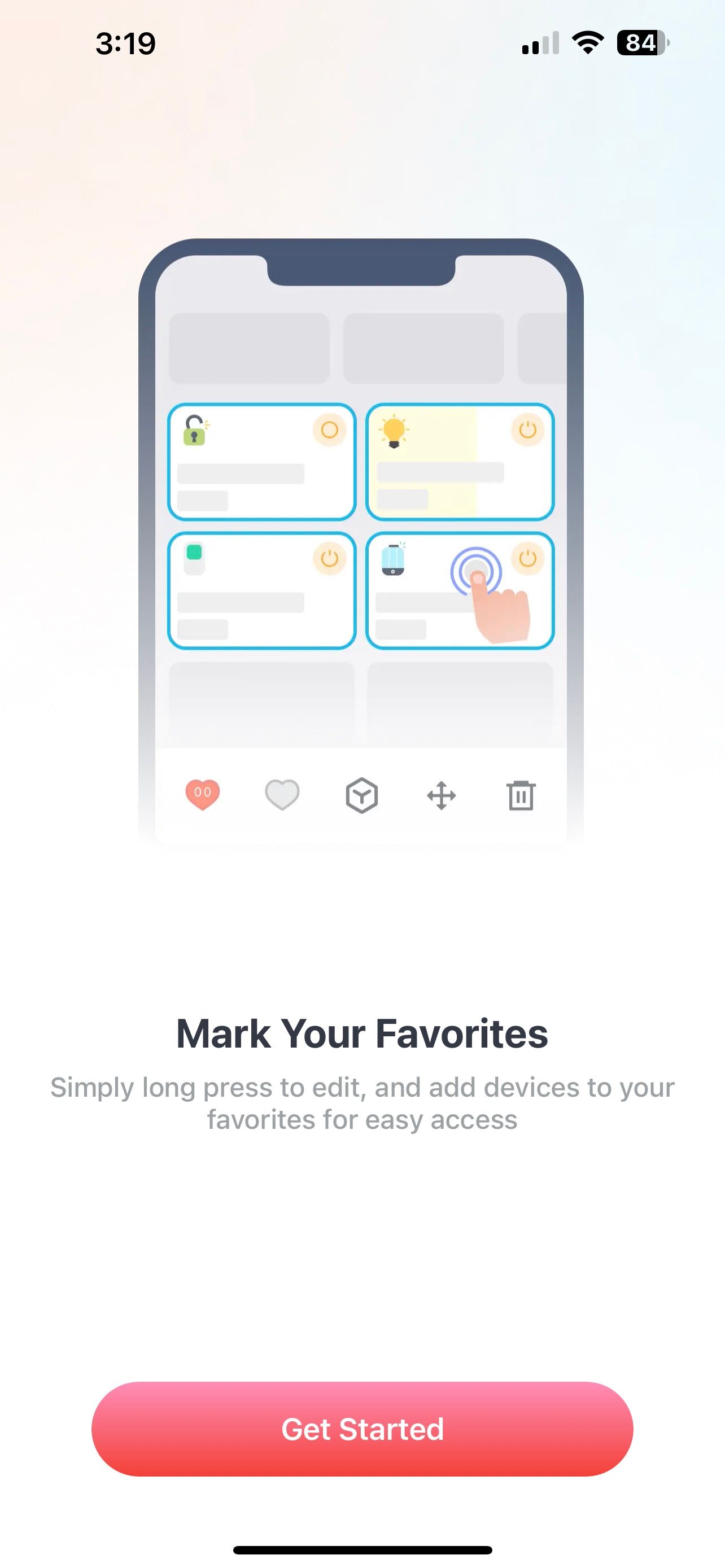
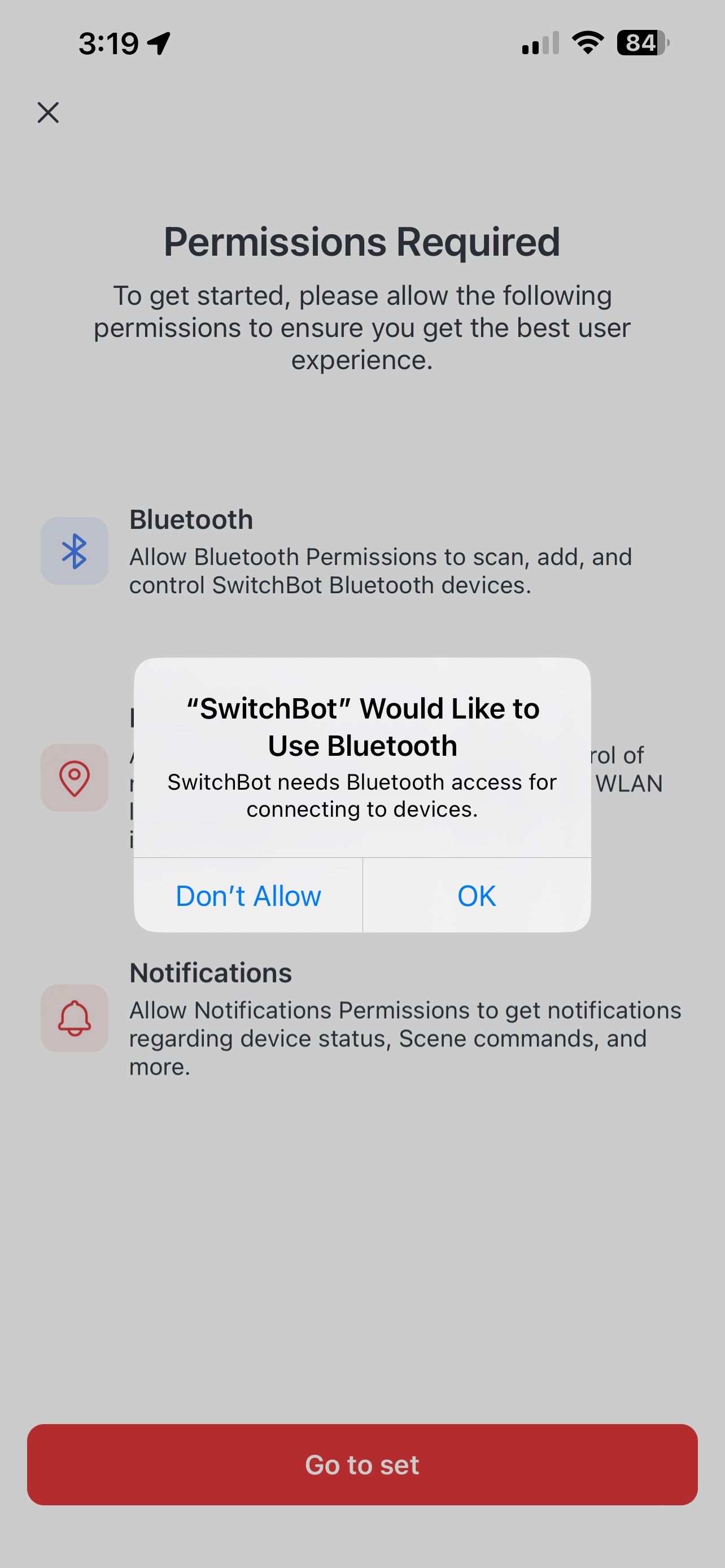
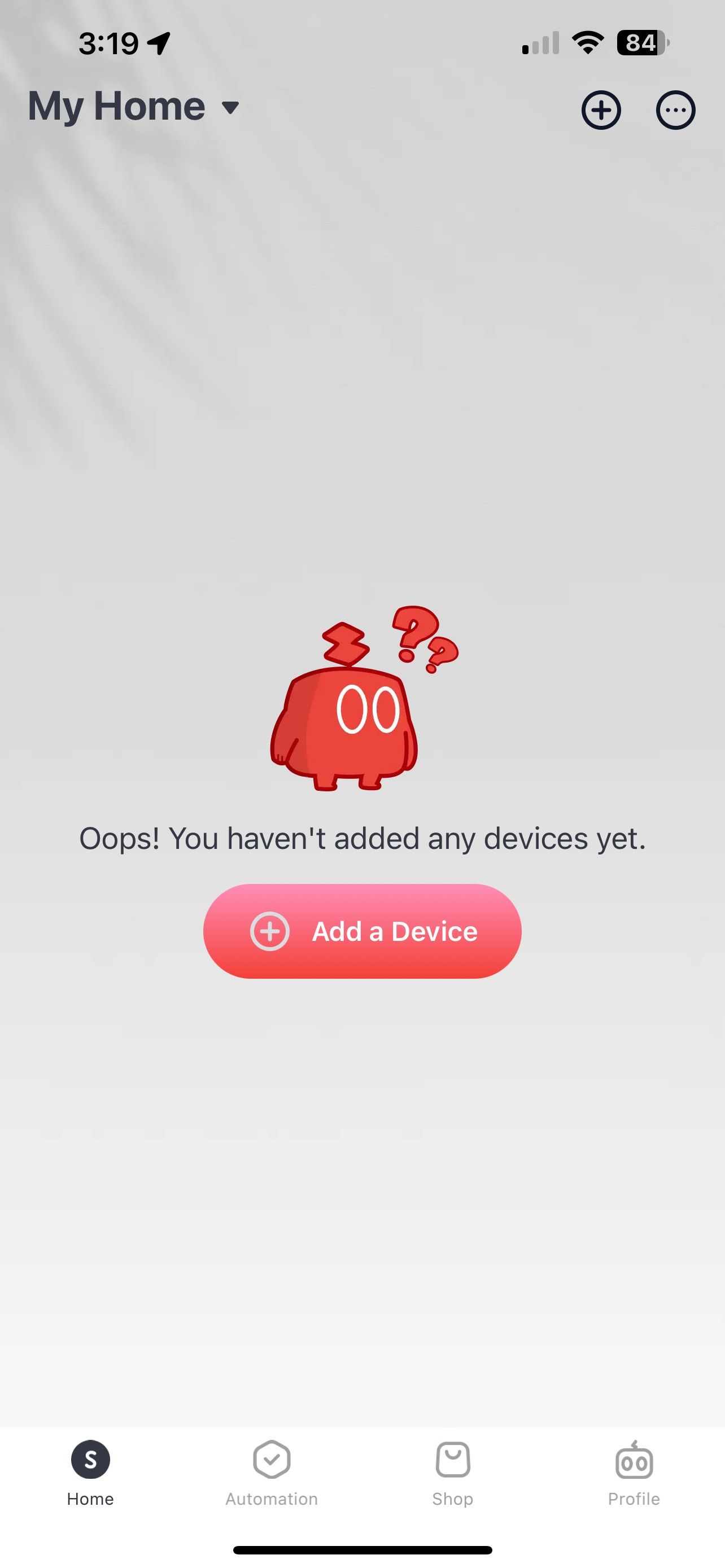
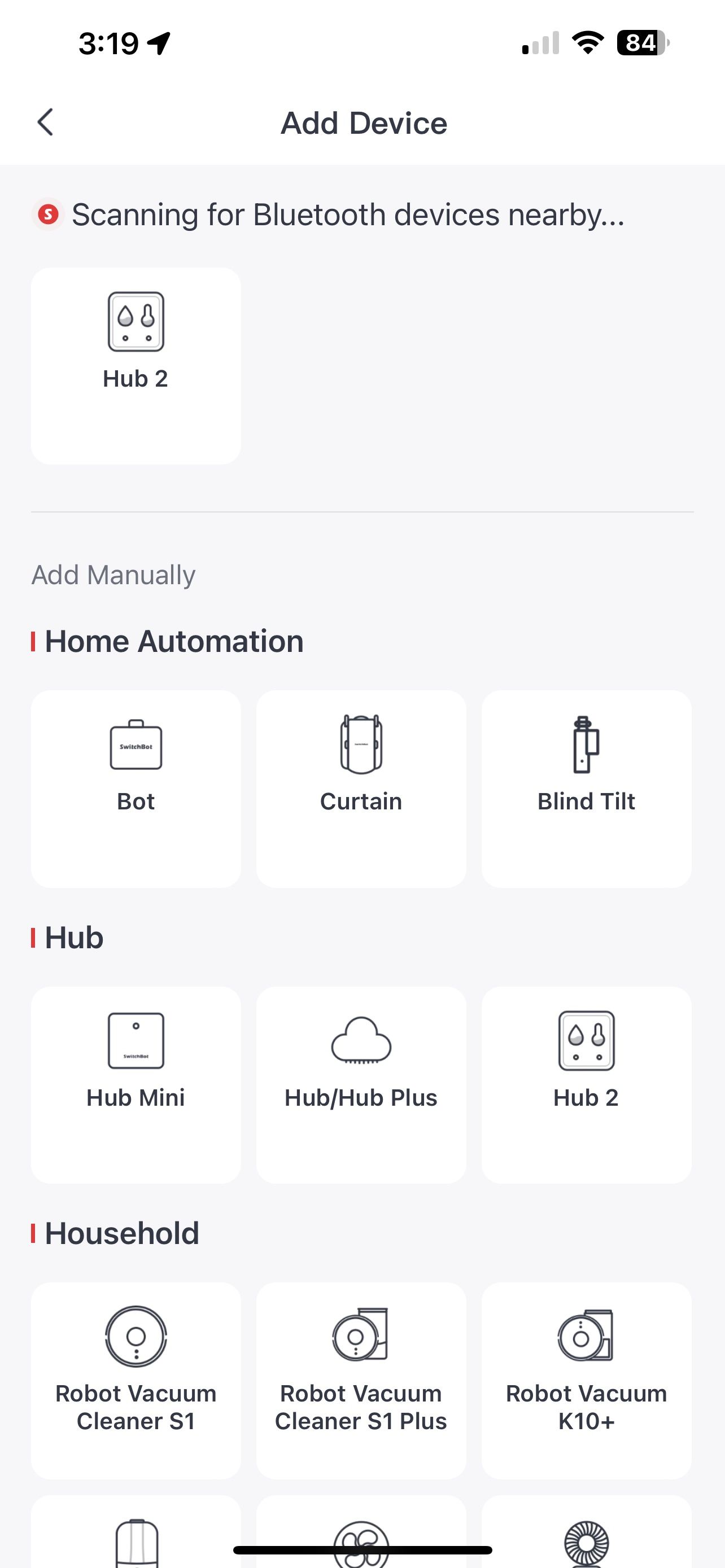
اکنون زمان آن است که SwitchBot Hub 2 خود را در برنامه SwitchBot راه اندازی کنید.
- برنامه SwitchBot را دانلود کنید.
- برنامه SwitchBot را اجرا کنید.
- انگشت خود را از طریق دستورهای مقدمه بکشید، سپس روی Get Started ضربه بزنید.
- برای تنظیم روی Go ضربه بزنید.
- درخواست مجوزها را مرور کنید و در صورت نیاز روی OK یا Allow ضربه بزنید.
- روی Got it ضربه بزنید.
- روی هی ضربه بزنید! برای ورود به سیستم اینجا را ضربه بزنید! دکمه.
- اگر یک حساب کاربری دارید روی Sign in ضربه بزنید یا برای ایجاد حساب ثبت نام کنید.
- پس از ورود به سیستم، روی صفحه اصلی در نوار ناوبری ضربه بزنید.
- روی افزودن دستگاه ضربه بزنید.
- روی Hub 2 در بالای صفحه ضربه بزنید یا اگر برنامه هاب شما را شناسایی نکرد، پایین تر ضربه بزنید.
- دو دکمه عملکرد روی SwitchBot Hub را فشار داده و نگه دارید تا چراغ نشانگر چشمک بزند.
- روی Next ضربه بزنید.
- اطلاعات کاربری Wi-Fi خانه خود را وارد کنید، سپس روی Next ضربه بزنید.
- یک نام برای مرکز خود وارد کنید، آن را به اتاق اختصاص دهید، سپس روی ذخیره ضربه بزنید.
- برای تکمیل فرآیند راه اندازی، روی OK ضربه بزنید.
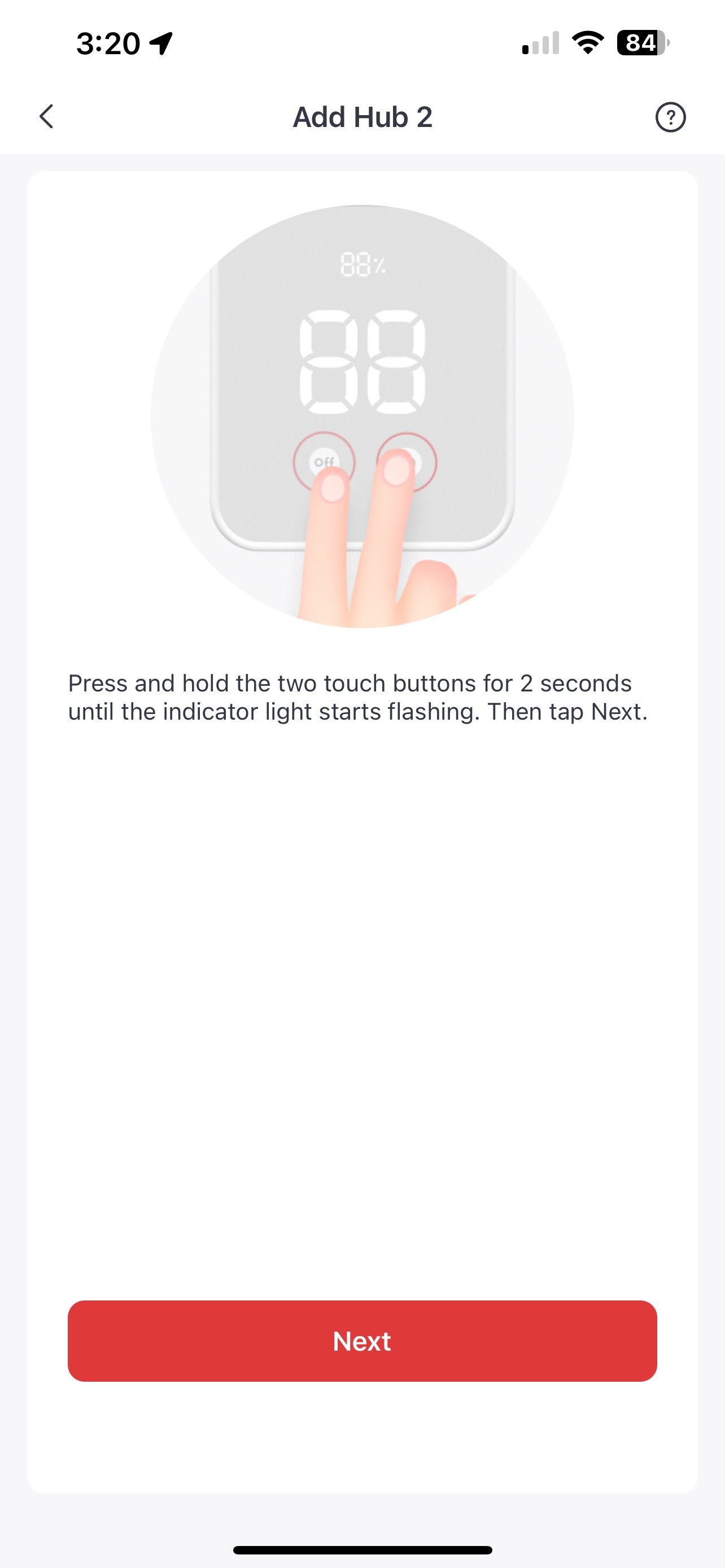
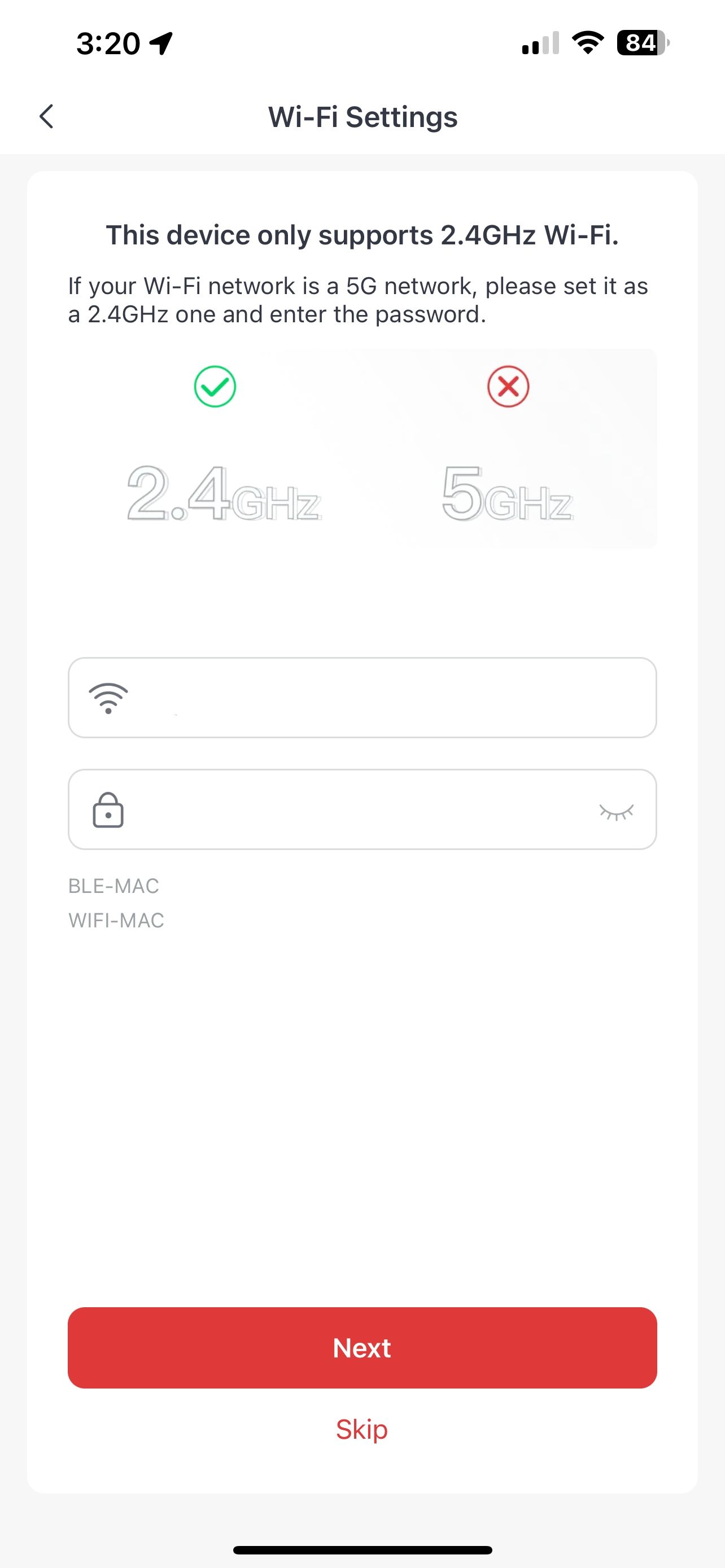
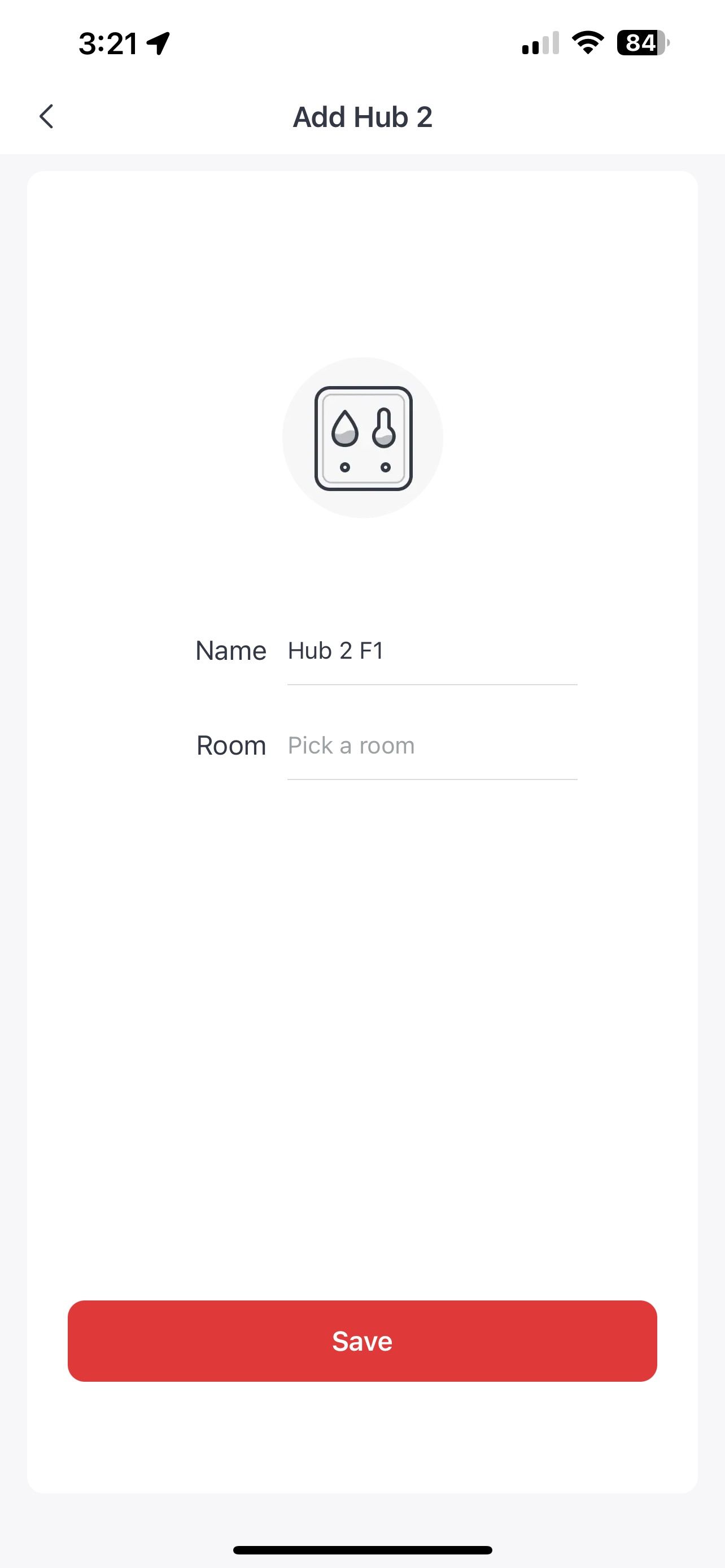
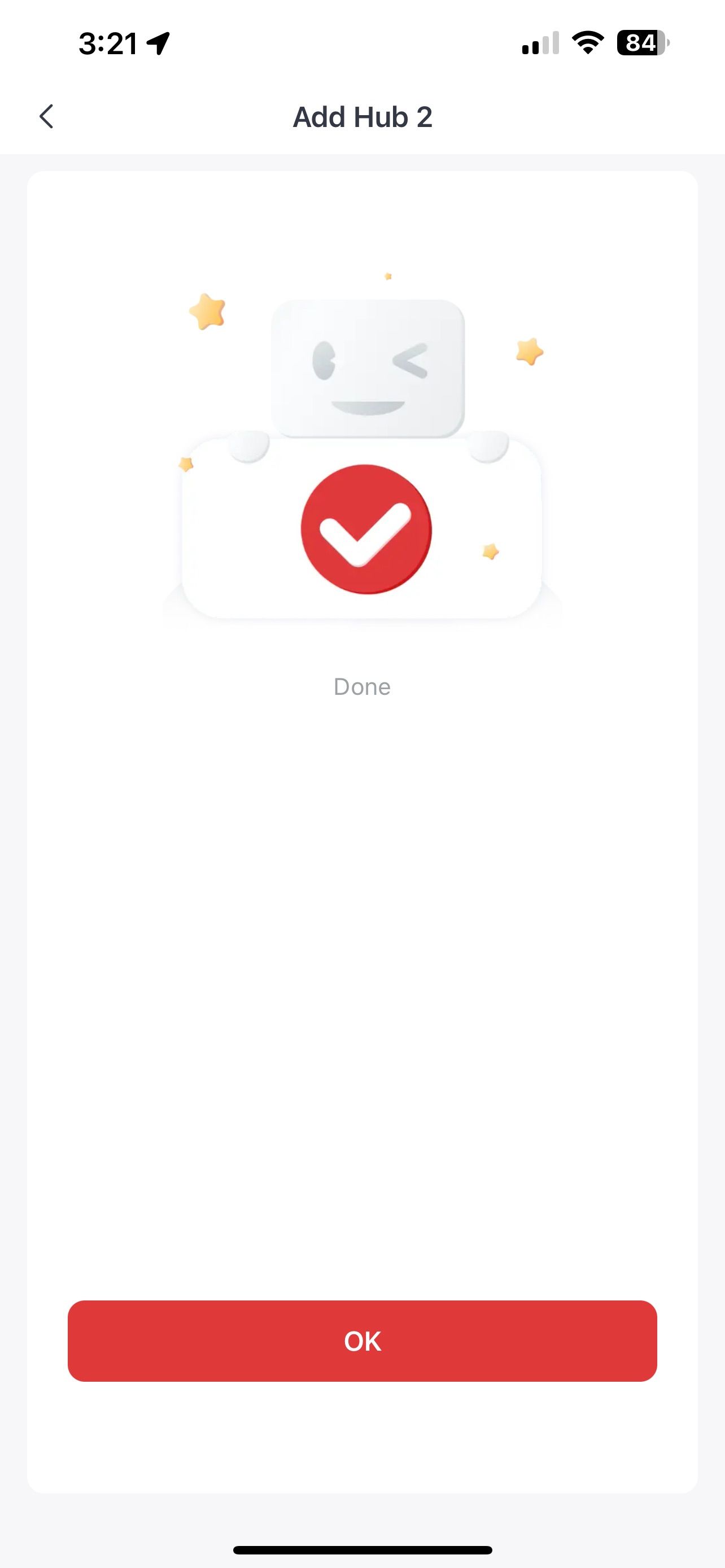
اکنون، با راهاندازی و اجرای SwitchBot Hub 2، آماده اضافه کردن دستگاههای SwitchBot و IR خود هستید. همچنین اکنون اتصال Matter را در اختیار دارید تا دستگاه های خود را با پلتفرم خانه هوشمند انتخابی خود ادغام کنید.
خانه هوشمند خود را با SwitchBot Hub 2 روشن کنید
همانطور که می بینید، SwitchBot Hub 2 پتانسیل واقعی خانه هوشمند را برای دستگاه ها از طریق اتصال خارج از خانه از راه دور آشکار می کند. و با قابلیتهای انفجار IR، هاب SwitchBot میتواند جان تازهای به دستگاههای مادون قرمز قدیمیتر شما بدهد، بنابراین میتوانید آنها را در کنار تمام صحنههای خانه هوشمند و اتوماسیون خود قرار دهید.
